oppo手机如何与电脑相连
更新时间:2024-08-28 15:25:48来源:汉宝游戏浏览量:
在现代社会中手机和电脑已经成为人们生活中不可或缺的工具,而对于拥有oppo手机的用户来说,如何与电脑相连以便传输文件、备份数据等操作也显得至关重要。掌握oppo手机连接电脑的方法就显得尤为重要。接下来我们将详细介绍oppo手机连接电脑的教程,帮助用户轻松实现手机和电脑间的无缝连接。
oppo手机连接电脑教程
操作方法:
1.打开手机的界面,在界面上找到并打开设置图标。
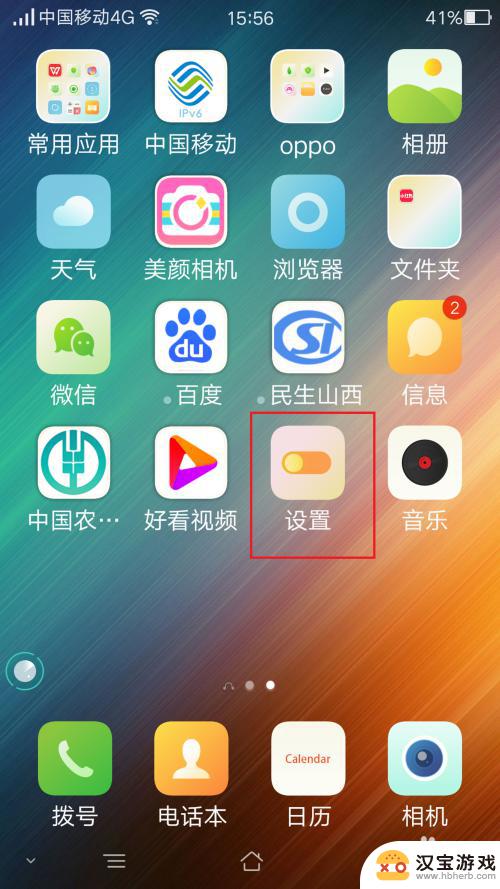
2.进入到设置的界面,滑动界面到最下边,有个更多选项,点击打开。
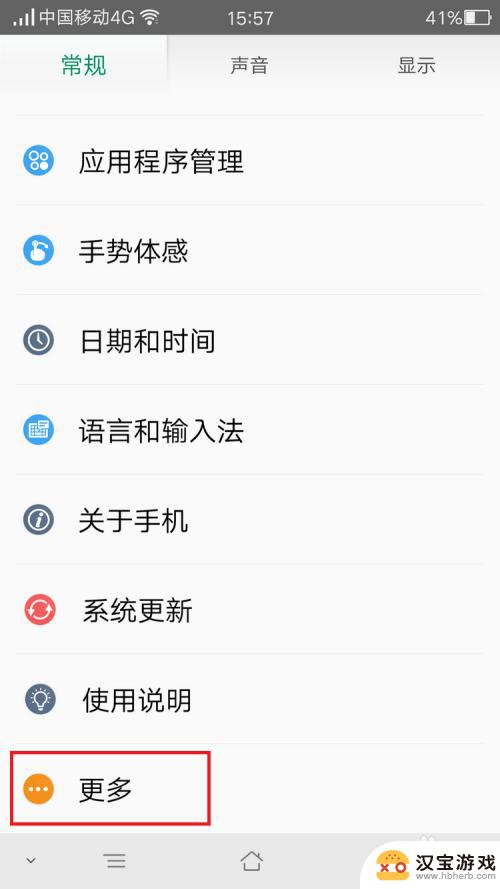
3.进入到更多选项的界面,选择其中的开发者选项。
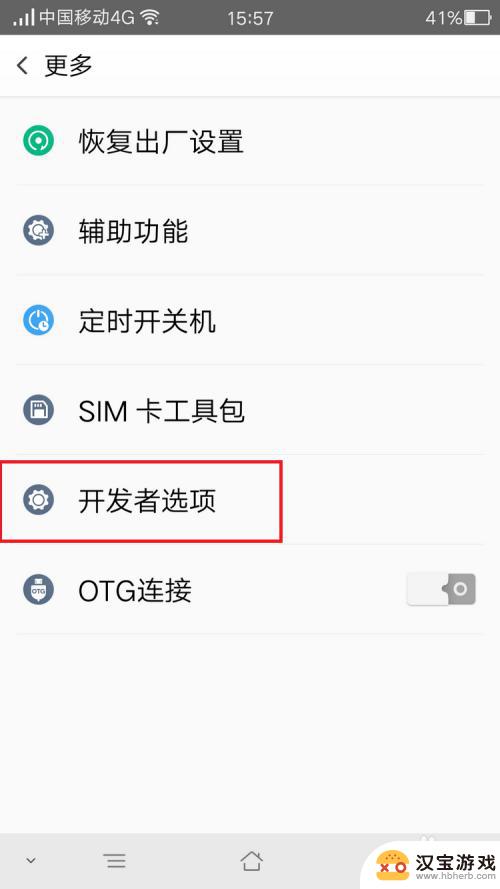
4.进入到开发者选项的界面,首先要打开开发者选项的开关。在最顶部,打开了这个开关才能开关下边的选项。
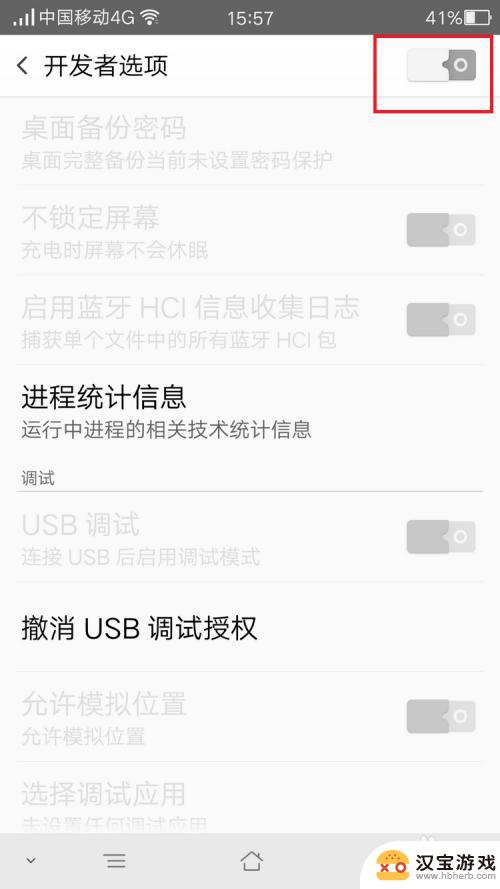
5.开启之后,在下边的选项中找到usb调试选项。将其后边的开关打开,在弹出的警告窗口点击确定即可,成功开启后开关会变为绿色,这个时候就可以连接电脑了。
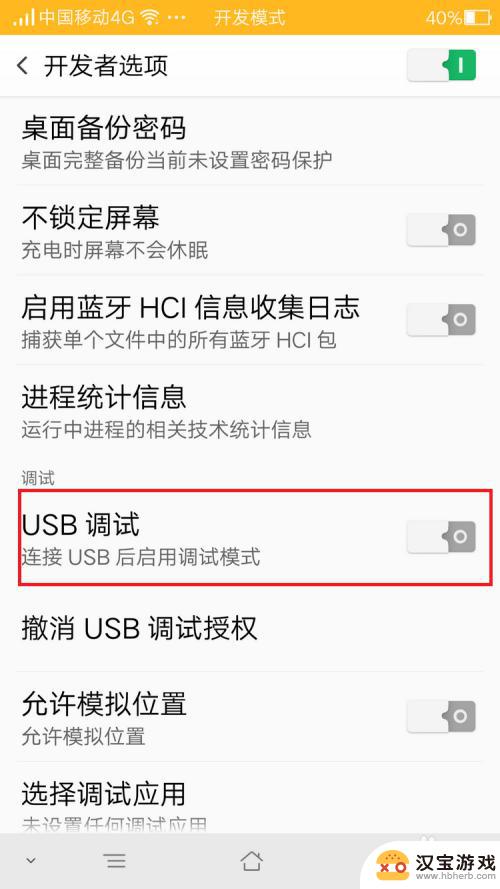
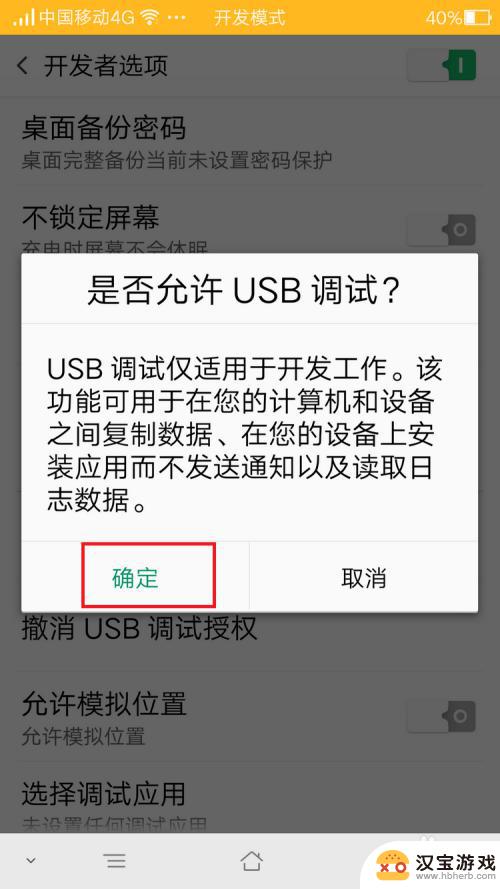
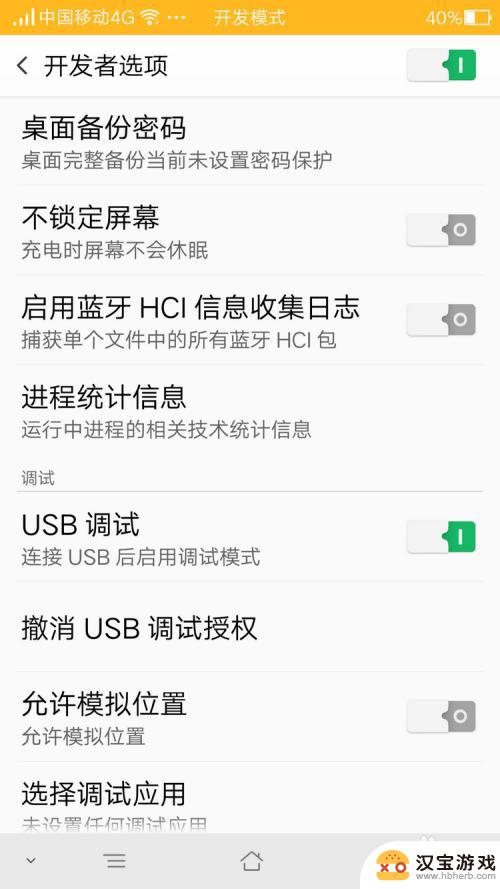
6.接下来用数据线连接手机和电脑,连接之后手机自带oppo的驱动。也就是说会自动安装,打开电脑上的此电脑图标,然后在界面上就可以看到手机自带驱动图标和一个手机盘符,盘符就是手机型号的名称。
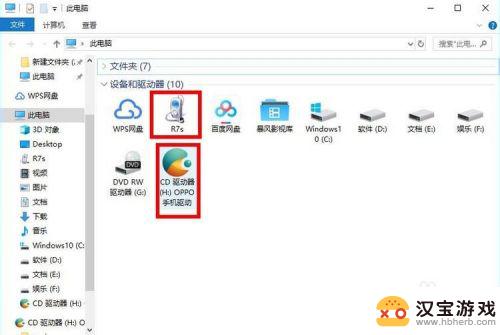
7.点击进入以手机名称命名的盘符图标,就可以看到手机存储内的文件,这个时候就可以传输拷贝文件了。
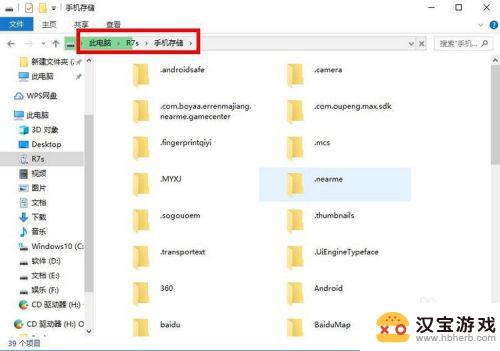
以上就是oppo手机如何与电脑相连的全部内容,有需要的用户就可以根据小编的步骤进行操作了,希望能够对大家有所帮助。
- 上一篇: 怎么用手机查手机使用记录
- 下一篇: 小米系统怎么传到手机
热门教程
最新手机软件
- 1
- 2
- 3
- 4
- 5
- 6
- 7
- 8
- 9
- 10
















